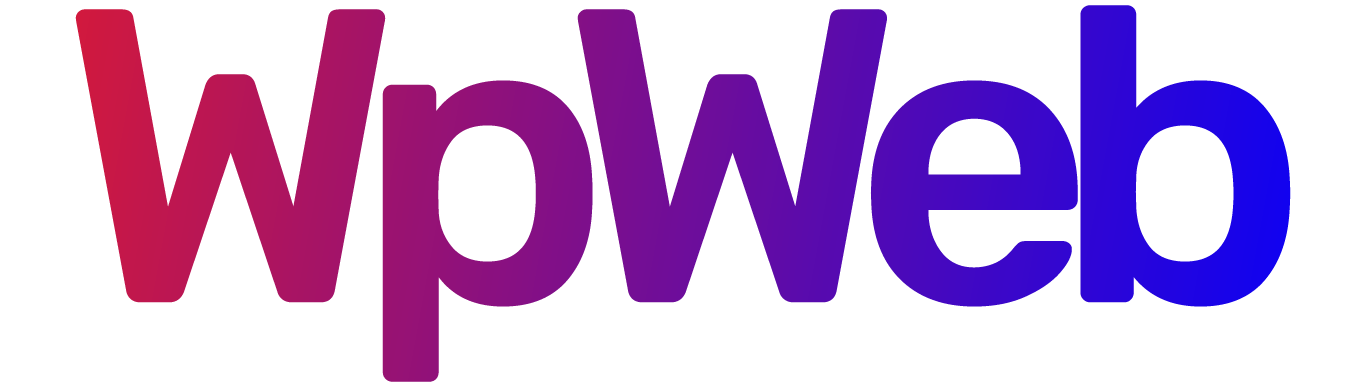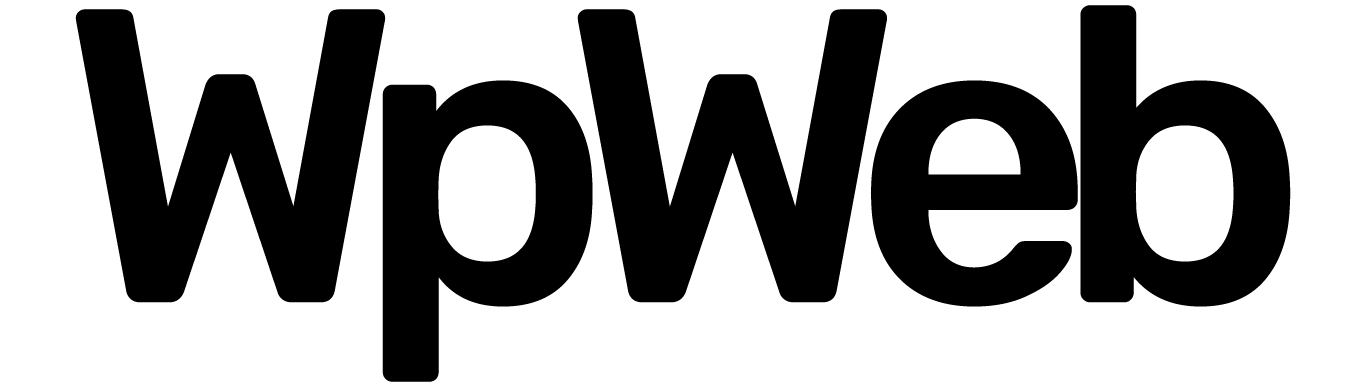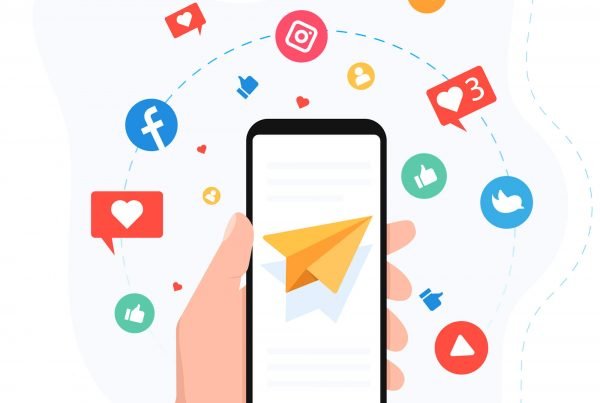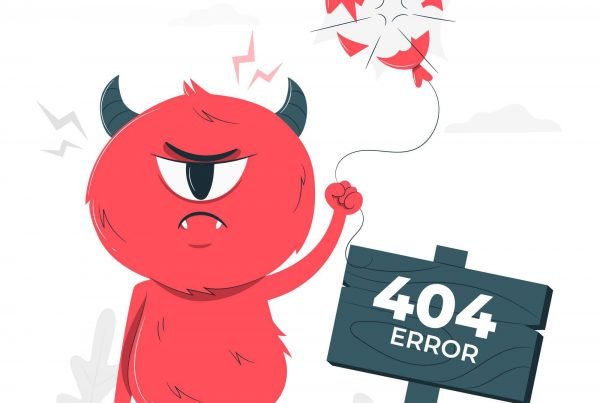Doriti sa adaugati incon-uri de social media in meniul WordPress? In timp ce WordPress nu vine la pachet cu o sectiune de profiluri de social media, dar puteti utiliza cu usurinta meniurile de navigare WordPress pentru a adauga si afisa icon-uri de social media pe orice zona pregatita pentru widget-uri (piese) in WordPress. In acest articol va vom arata cum sa adaugati icon-uri de social media sau poze in meniurile WordPress.
De ce trebuie sa adaugati icon-uri de social media in meniuri?
Cel mai mare avantaj al adaugarii icon-urilor de social media folosind meniurile WordPress este ca aveti posibilitatea de a schimba ordinea in care apar, prin simpla interfata drag and drop.
Desi puteti utiliza pluginuri (module) diferite pentru a afisa icon-uri de social media in bara laterala, majoritatea acestor solutii nu sunt foarte flexibile.
In afara de interfata usoara de drag and drop cand adaugati icon-uri de social media in meniuri, avantajul este ca puteti adauga icon-uri in orice zona gata pentru widget-uri (piese), bara laterala, footer, sub postari etc.
Acestea fiind spuse, sa aruncam o privire la cum se adauga icon-uri de social media in meniurile WordPress.
Tutorial Video
Cum adaugam icon-uri de social media in meniu
Primul lucru pe care trebuie sa il faceti este sa instalati si sa activati pluginul (modulul) Menu Image.
Dupa activare trebuie sa accesati pagina Aspect » Meniuri si sa creati un meniu nou.
Urmatorul pas este adaugarea de linkuri personalizate pentru fiecare retea de socializare, separat in meniul vostru.
Veti observa ca in fiecare element de meniu exista o optiune de buton care se numeste menu image. Puteti sa o utilizati pentru a incarca icon-ul / poza.
Acest plugin va permite sa incarcati inca un icon diferit de imaginea principala care va fi afisat cand treceti cu mouse-ul peste imagine.
Dupa ce am adaugat pozele avem optiunea de a selecta o dimensiune pentru inco-ul nostru. Exista mai multe optiuni pentru dimensiunea imaginii. Asigurati-va ca selectati aceeasi dimensiune pentru toate icon-urile din meniului social, astfel incat sa nu rupa zona de meniu.
In continuare, trebuie sa selectati o poziție pentru a afisa numele fiecarui icon. Daca doriti sa afisati doar imaginea fara titlu, atunci trebuie sa selectati opțiunea „Hide” (ascunde) din setarea Title position.
Repetati pasii pentru a adauga si restul de legaturi personalizate cu icon-uri.
Dupa ce ati terminat de adaugat elementela in meniu trebuie sa selectati locatia de afisare pentru meniul social si sa faceti click pe butonul „Salveaza meniul”.

Acum puteti vizita site-ul pentru a vedea icon-urile de socializare din meniul WordPress.
Meniul din exemplul urmator are caracter demonstrativ.
Puteti adauga, de asemenea, meniul de icon-uri sociale si in bara laterala a site-ului vostru. Pur si simplu accesati pagina Aspect » Piese si trageti widgetul „ Meniu de navigare ” in zona widgetului din bara laterala.